如何在Word2013文档中插入有趣的符号
1、首先打开一段Word2013文档,选中我们需要添加项目符号的文本。
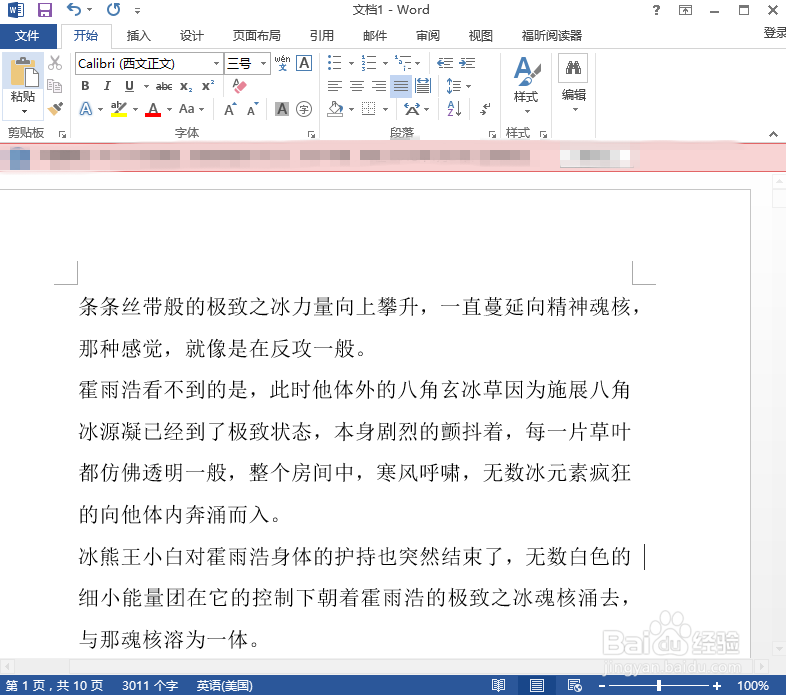
2、然后在”开始“栏目下找到下图红色方框的符号,并点击。在出现的拉下菜单中,点击”定义新项目符号“。

3、在弹出的”定义新项目符号“对话框中,点击”符号“。

4、在弹出的”符号“对话框中,找到自己喜欢的符号,并点击。这时,选中的符号底色会变成蓝色,点击”确定“。
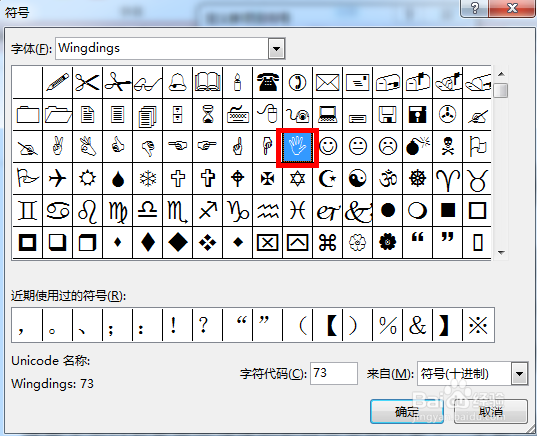
5、回到”定义新项目符号“对话框后,会看到”预览“框中显示出来我们选择的符号。确认后,点击”确定“。

6、返回到文档,我们就会发现文档中已经添加了项目符号。

声明:本网站引用、摘录或转载内容仅供网站访问者交流或参考,不代表本站立场,如存在版权或非法内容,请联系站长删除,联系邮箱:site.kefu@qq.com。
阅读量:110
阅读量:29
阅读量:83
阅读量:84
阅读量:61